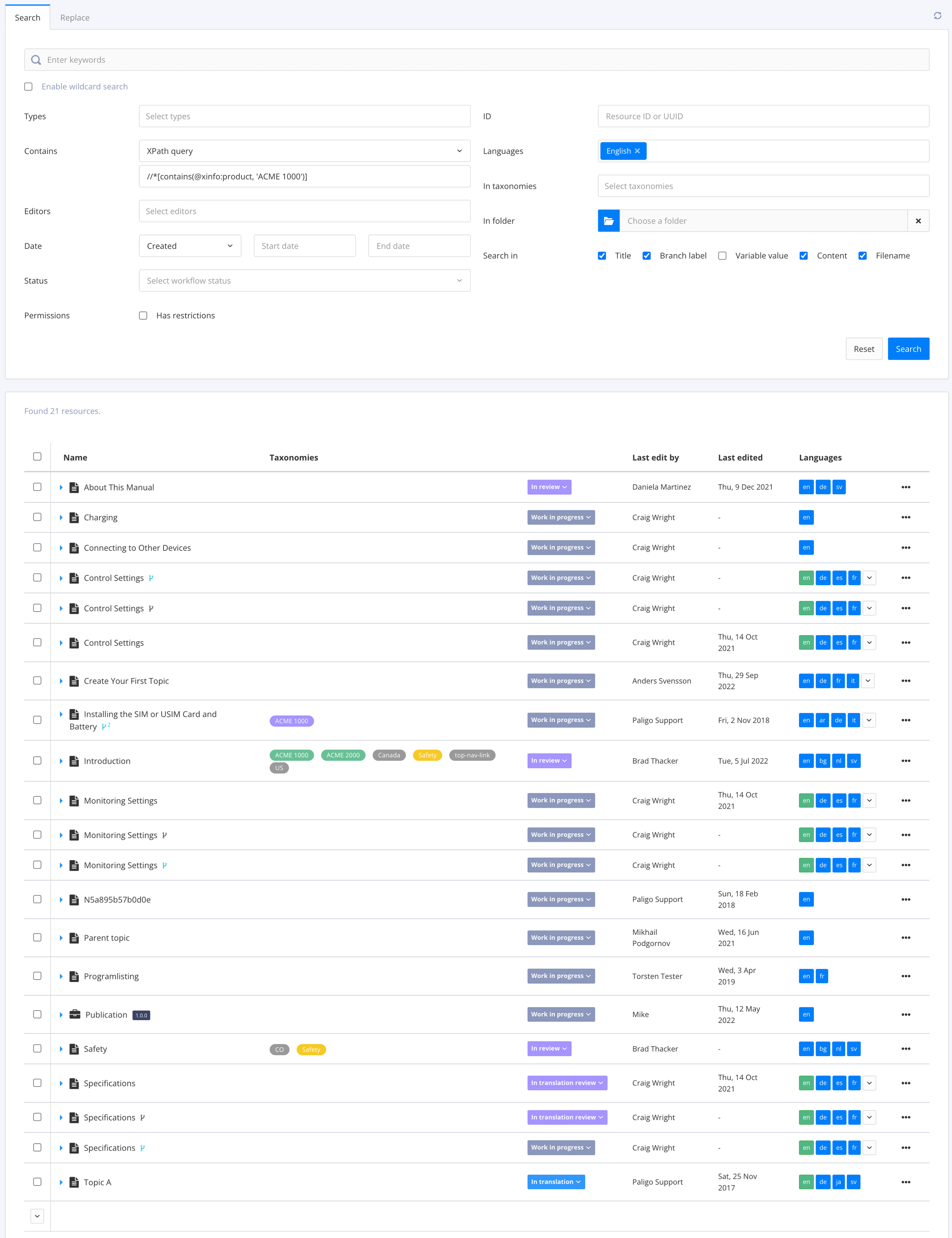Nach Attributen suchen
Sie können die erweiterte Suchfunktion verwenden, um nach Komponenten zu suchen, die bestimmte Attribute und Werte enthalten. Beispielsweise können Sie nach allen Topics suchen, die das Attribut xinfo:product mit einem Wert enthalten, der auf einen Ihrer Produktnamen eingestellt ist.
Um nach Attributen zu suchen, verwenden Sie die erweiterte Suche und führen Sie eine „Enthält“-Suche aus.
Wählen Sie oben im Menü Schnellsuche aus.


Hier wählen Sie unterErweiterte Suche


das Register Suche aus.
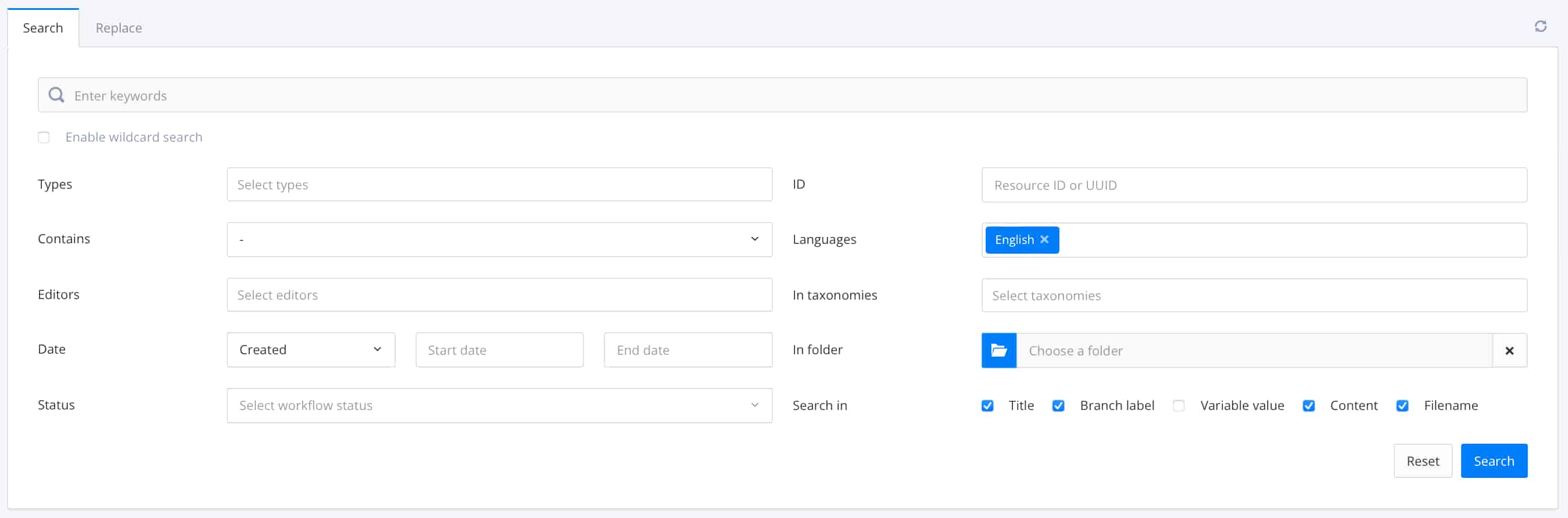
Lassen Sie das Feld Suche leer.
Achten Sie darauf, dass das Suchfeld leer ist. Wenn hier Inhalte vorhanden sind, funktioniert die Attributsuche nicht wie erwartet.
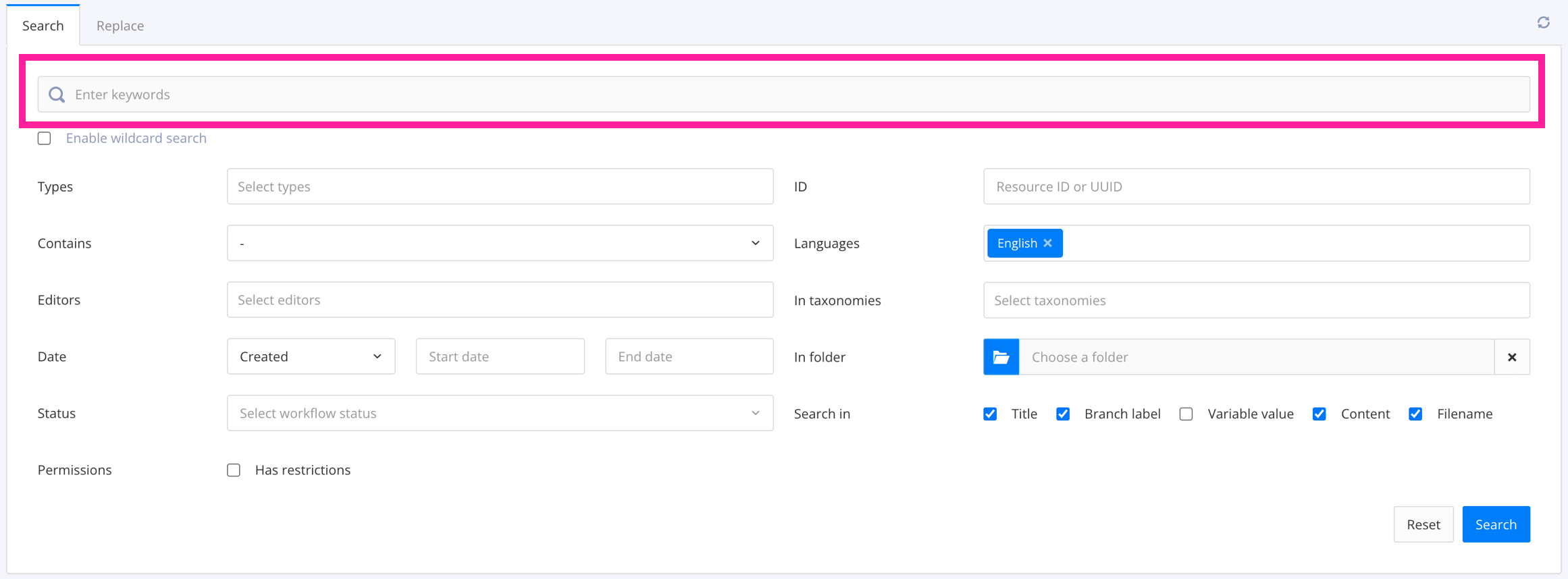
Wählen Sie im Feld Enthält die Option XPath-Abfrage.
Geben Sie die XPath-Syntax für die Suche nach dem Element oder der Struktur ein.
Hier sehen Sie eine Beispielsuche für das Attribut
xinfo:productmit demProfiling-Wertvon ACME 1000.//*[contains(@xinfo:product, 'ACME 1000')]
Tipp
Es gibt viele Websites, auf denen Sie sich mit der XPath-Syntax vertraut machen können, z. B. www.w3schools.com. Alternativ können Sie die passende Syntax mithilfe einer KI-Suchmaschine finden.
Wählen Sie Suche aus.
Paligo findet alle Komponenten, die das von Ihnen angegebene Attribut und den angegebenen Wert enthalten. Die Ergebnisse werden unter den Sucheinstellungen aufgelistet.